Erstellen Sie Elemente von Grund auf neu oder nutzen Sie eine Auswahl relevanter Vorlagen, ganz gleich, ob Sie etwas Neues erstellen oder ein bestehendes Element in Smartsheet importieren.
Erste Schritte
Sie haben drei Möglichkeiten, um loszulegen:
- Wählen Sie in der linken Navigationsleiste das Plus-Symbol aus.
Brandfolder Image
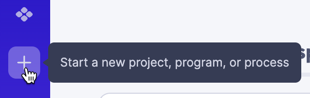
- Wählen Sie auf der Startseite die Schaltfläche Neue Projekte, Programme oder Prozesse starten aus.
Brandfolder Image
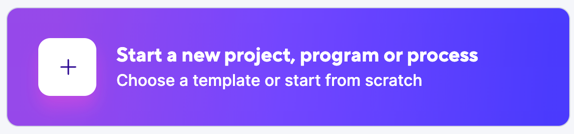
- Rufen Sie diese URL auf: https://app.smartsheet.com/r/create.
Elemente erstellen
- Entscheiden Sie zunächst, was Ihr Element enthalten sollte:
- Neues Sheet (Tabellenansicht, Gantt-Ansicht oder Kartenansicht)
- Aufgabenliste
- Sheets per Import
- Formular
- Dashboard
- Bericht
- Arbeitsbereiche
- WorkApps
- Wählen Sie die entsprechende Kachel aus und beginnen Sie mit dem Erstellen des Elements.
Brandfolder Image
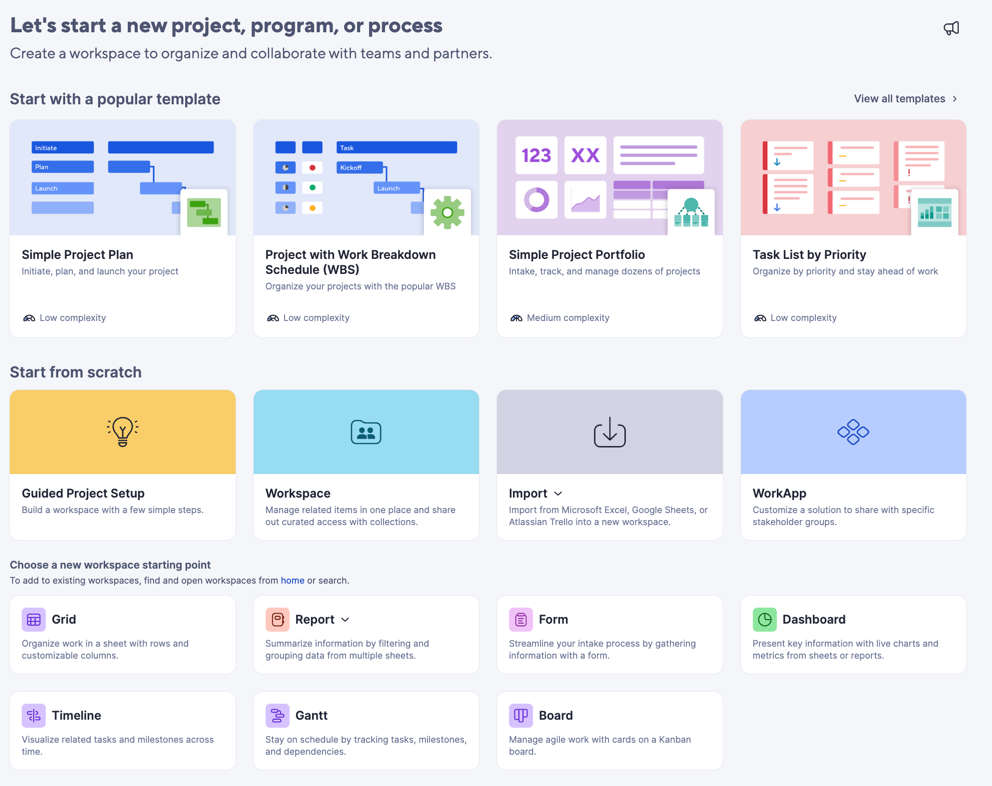
- Jedes Mal, wenn Sie ein neues Element erstellen, erstellt das System einen neuen Arbeitsbereich, in dem dieses Element gespeichert wird.
Wenn Sie ein neues Element in einem vorhandenen Arbeitsbereich erstellen möchten, klicken Sie im Bereiche für Arbeitsbereiche auf die Schaltfläche Hinzufügen oder verwenden Sie das Dropdown-Menü Erstellen oben rechts im Arbeitsbereich.
- Benennen Sie den neuen Arbeitsbereich und das neue Element im Arbeitsbereich um, damit Sie es später leichter wiederfinden.
- Wählen Sie das Sternsymbol für einen Arbeitsbereich oder ein Element aus, um ihn bzw. es als Favorit zu speichern.
Wählen Sie eine der empfohlenen Vorlagen oder Alle Vorlagen anzeigen aus, wenn Sie ein Element schneller erstellen möchten.